Det kan hjælpe dig, hvis du ved, hvordan du gemmer Instagram-videoer:
- Del nyttigt indhold med dine brugere
- Øget engagement på Instagram
- Interagere og samarbejde med andre brugere
Desuden kan du downloade søde hvalpevideoer, som du kan se senere.
Se dette opslag på InstagramEt opslag delt af DogsOf (@dogsofinstagram)
Hvis det lyder som noget for dig, vil vi gerne hjælpe dig. Her er fem nemme måder, du kan gemme Instagram-videoer på i dag.
Bonus: 14 tidsbesparende tricks til Instagram-powerbrugere . Få listen over hemmelige genveje, som SMMExperts eget social media-team bruger til at skabe indhold, der er helt utroligt.
5 enkle måder at gemme Instagram-videoer på
Bemærk: Hvis du gemmer en anden persons video for at dele den på dit eget sociale feed, skal du sørge for at kreditere dem i indlægget!
Det er ikke kun det rigtige at gøre, men du kan også undgå den slags reaktion, der skete for Jerry Media i begyndelsen af 2019. Mærket og deres Instagram-memekonto kom under beskydning for at genbruge brugeres tweets og indlæg uden at få tilladelse eller kreditere dem.
Overvej at læse Instagrams udførlige ophavsretspolitik, før du genindsætter indhold fra andre brugere.
1. Gem Instagram-opslag til dine samlinger
Denne metode hjælper dig med at gemme videoer på din private Instagram-profil. Du kan organisere de indlæg, du gemmer, yderligere via "Samlinger". Samlinger organiserer alle de videoer og billeder, som brugere gemmer på Instagram.
Og det er ganske enkelt: Når du ser en video, du vil gemme, skal du klikke på ikonet Gem under den.
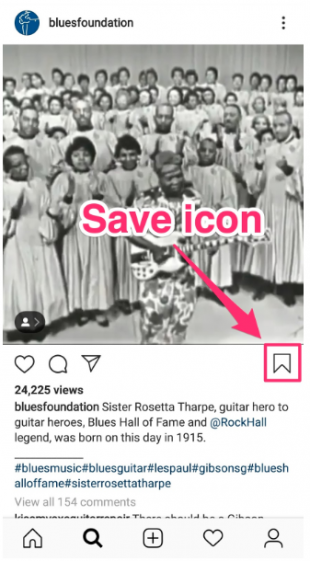
Når du trykker på ikonet, kan du se det i Gemte Du kan få adgang til den ved at gå til din profilside, klikke på hamburgerikonet øverst til venstre og vælge Gemte .
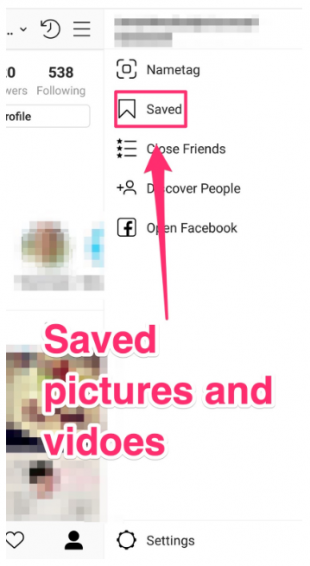
Hvis du vil gemme videoen i en bestemt samling, du har oprettet, skal du trykke på og holde ikonet Gem nede og vælge, hvilken samling du vil gemme videoen i.
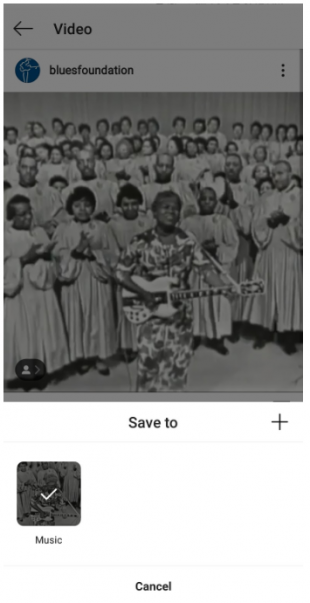
Denne metode giver dig mulighed for at vende tilbage til en video, når du vil, og se den igen. Men du kan ikke sende indhold til dit eget feed fra Samlinger.
2. Gem dine egne Instagram-videoer
Hvis du har en video, du har lavet på Instagram til din profil eller historie, kan du nemt gemme den, når du er færdig med at lave den.
Du skal blot optage din video og klikke på download-knappen øverst, før du lægger den op i dit feed eller din historie.

Det gælder både videoer, du opretter til dit feed, og videoer, du opretter til din Instagram-historie.
Hvis du allerede har lagt videoen op på din Instagram Story, kan du heldigvis stadig gemme den.
Start med at gå til din Story og se videoen. Klik på de tre prikker i nederste højre hjørne for at få flere muligheder.
Bonus: 14 tidsbesparende tricks til Instagram-powerbrugere . Få listen over hemmelige genveje, som SMMExperts eget social media-team bruger til at skabe indhold, der er helt utroligt.
Hent nu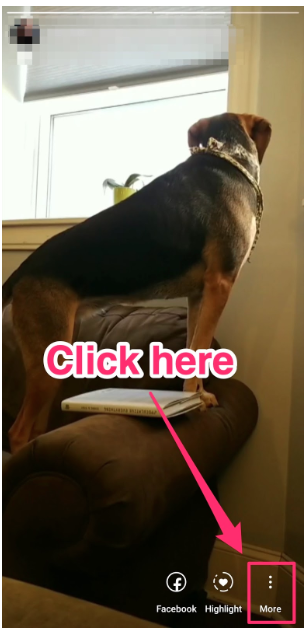
Du vil derefter blive ført til en menu, hvor du kan trykke på Gem video .
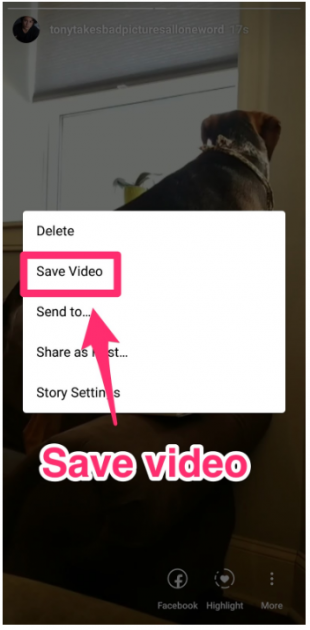
Din video downloades derefter direkte til din telefon.
Et godt tip: Gå til Indstillinger > Privatliv og sikkerhed > Kontrol af historien og derefter slå til Gem til kamerarulle for automatisk at gemme alle dine Instagram Stories på din telefon.
3. Optag Instagram Stories manuelt
Desværre giver Instagram dig ikke mulighed for at downloade videoer, som du finder i dit feed eller i andre brugeres historier.
Men så længe du har den oprindelige posters tilladelse, er der flere muligheder for at løse problemet. En nem måde at gemme Instagram-videoer på er at optage din skærm, mens videoen afspilles.
For iOS-brugere kan du gøre dette i fem trin:
- Stryg opad fra bunden af din iPhone for at komme til Kontrolcenter .
- Tryk på den cirkulære Optag-knappen .
- Tryk på Start optagelse En nedtælling på tre sekunder begynder nu før optagelse.
- Optag din video.
- Åbn den Kontrolcenter igen, og tryk på den røde, cirkulære Optag-knappen at stoppe.
Din videooptagelse vil nu være tilgængelig i din app Fotos. Se gif-filen nedenfor for at få en fuldstændig oversigt over dette.
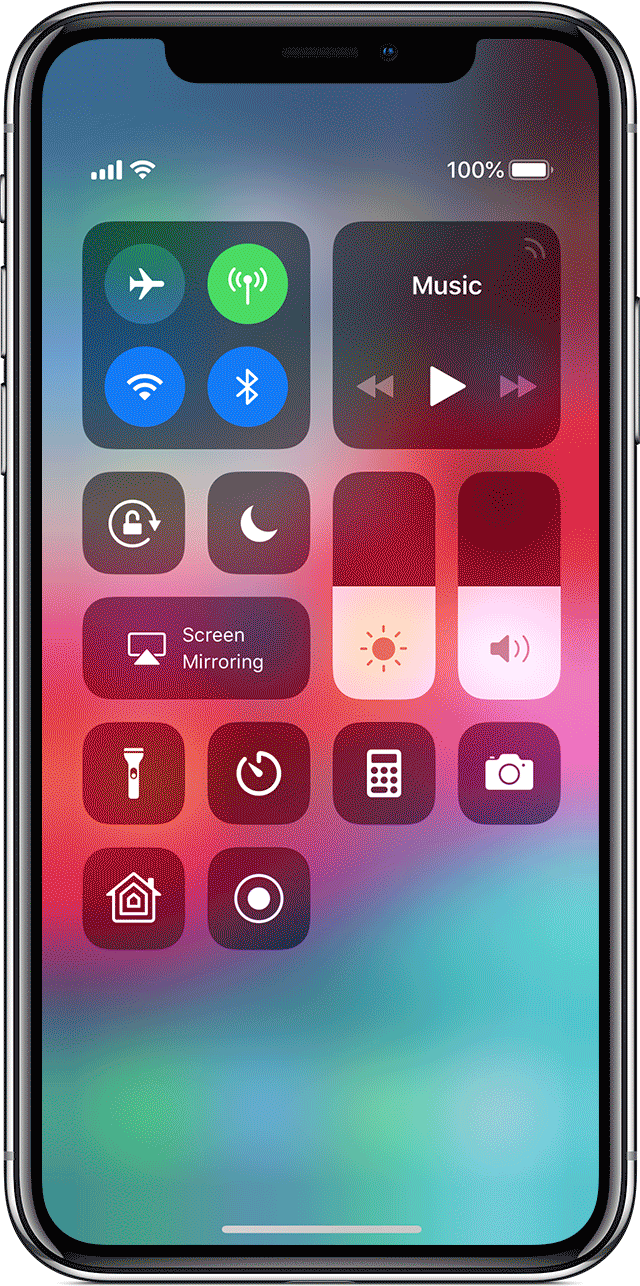
Androids har i øjeblikket ikke en indbygget funktion, der gør det muligt at optage en skærm. Men der findes nogle gode apps, som gør det muligt. Her er et par af dem:
- DU Recorder
- AZ Recorder
- YouTube-spil
- ScreenCam
- RecMe
Alle disse apps vil give dig en god oplevelse med skærmoptagelse - og de er gratis.
4. Brug en app til at gemme Instagram-videoer
Den nemmeste måde at gemme en Instagram-video på din telefon, så du kan genpublicere den og dele den med dine brugere, er med en tredjepartsapp.
De gode giver dig mulighed for nemt at downloade videoer fra en anden brugers feed eller Instagram Story (igen: så længe du har deres tilladelse). Med den kan du dele den eller gemme den for at se den på et andet tidspunkt.
Her er et par gode apps til at downloade Instagram-videoer for at hjælpe dig.
Bemærk: For hver app har vi inkluderet et link til enten Android- eller iOS-download.
StorySaver (Android)
En gratis app, der giver brugerne mulighed for at downloade videoer og billeder fra Instagram stories. Brugerne kan downloade billeder fra historier fra brugere, de følger. Appen er meget intuitiv og nem at bruge. Det tager kun et par tryk at downloade en video.
Når du har downloadet videoen, kan du sende den til din egen Story eller feed (med tilladelse fra og kreditering af den oprindelige skaber, naturligvis).
Story Reposter (iOS)
Endnu en fantastisk iOS-app, der giver dig mulighed for at downloade videoer fra brugernes Instagram Stories. Ligesom StorySaver kan du gemme og genindsætte videoer og billeder fra forskellige Instagram Stories.
Det eneste du skal gøre er at søge efter den profil, du vil rippe videoen fra, og klikke på den, før du vælger den video, du vil downloade.
Hurtig omplacering (iOS)
En app, der giver dig mulighed for både at sende billeder og videoer videre og gemme og downloade dem.
Den har en meget intuitiv brugerflade og et enkelt design. Du skal blot kopiere linket til det billede eller den video, du vil downloade, og så gemmer den det på din enhed.
Quicksave (Android)
Endnu en god app, der ligner Quick Reposter. Hvis du vil gemme et indlæg, skal du blot kopiere billedets eller videoens URL-adresse og begynde at downloade det.
Med mere end tre millioner downloads er du også i godt selskab med denne populære Instagram-video download-app.
5. Brug en web-downloader
Der findes en række gode websteder, som giver dig mulighed for at downloade og gemme Instagram-videoer på din computer.
Men du kan ikke sende dem på Instagram igen uden først at importere dem til din telefon. Det er et praktisk trick, hvis du vil gemme Instagram-videoer og -billeder til eftertiden.
Her er et par gode websteder, hvor du kan downloade en video med et Instagram-link:
- Downloader4Insta.com
- Blastup.com
- SaveFromWeb.com
- W3Toys.com
- Downloadgram.com
Og glem ikke: Sørg for, at du har den oprindelige plakats tilladelse til at downloade deres video, især hvis du vil lægge den ud på din egen konto.
Og det er det. Du har nu værktøjerne og viden til at gemme videoer på Instagram.
Gå nu ud og lav godt indhold (eller genindsend godt brugergenereret indhold).
Administrer din tilstedeværelse på Instagram sammen med dine andre sociale kanaler, og spar tid med SMMExpert. Fra et enkelt dashboard kan du planlægge og offentliggøre indlæg, engagere publikum og måle resultaterne. Prøv det gratis i dag.
Kom i gang